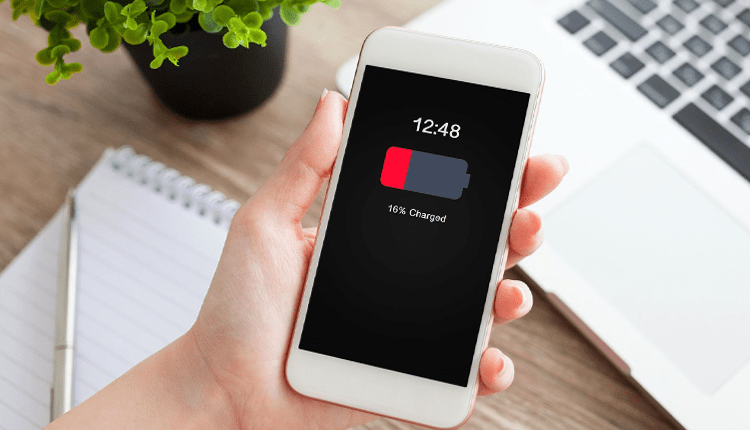احتمالا همین الان در استتوس بار (نوار وضعیت: بالا ترین قسمت صفحه نمایش گوشی) تصویری کوچک از باتری و مقدار باقی مانده ی آن را می بینید. اما اگر تنظیمات Battery Percentage را فعال نکرده باشید هیچ اطلاعات دقیقی از درصد شارژ باقی مانده ندارید. می توانید در مسیر Settings > Battery Percentage این گزینه را فعال کنید تا درصد شارژ باتری هم در کنار آیکن کوچک باتری نشان داده شود. اما بعضی وقت ها می بینید که این درصد چندان دقیق نیست. یعنی ممکن است همین الان باتری گوشی شما 15 درصد را نشان دهد و 3 ثانیه بعد ببینید که 2 درصد است. احتمالا برای شما هم پیش آمده است. این به دلیل افت کیفیت باتری است. چون مقیاس بندی باتری هم با افت کیفیت تغییر می کند. با کالیبره کردن مجدد گوشی می توان این مقیاس بندی را تا حد زیادی اصلاح کرد و دیگر با چنین مشکلاتی روبرو نخواهید بود. ما در این مقاله سعی کرده ایم درباره مطالبی را برای شما به اشتراک بگذاریم پس ما را تا انتهای مقاله همراه کنید.
باتری گوشی های هوشمند، یکی از مهم ترین قطعاتی هستند که بر سلامت قسمت های دیگر تاثیر گذارند. در مواقعی باتری های موبایل به سادگی آسیب پذیر خواهند شد و حتی موجب از کار افتادن گوشی می شوند. در صورتی که اگر نسبت به مدت زمان تعویض باتری یا ضعیف شدن آن آگاه شوید می توانید از چنین اتفاقی جلوگیری کنید و گوشی موبایلتان را از دست ندهید. گاهی اوقات تشخیص خراب شدن یا کم شدن طول عمر باتری گوشی کار ساده ای نیست. در یکی از مقاله های قبلی نشانه های خرابی باتری گوشی را بررسی کردیم. با توجه به این نشانه ها می توان کاهش عملکرد باتری گوشی را تشخیص داد.
اما در مواقعی خراب شدن باتری گوشی می تواند بدون نشانه باشد و به جای آن قسمت های مختلف گوشی به طور یکباره از کار بیوفتد. معمولا با روش های مختلف می توان نشانه های مخفی خرابی باتری را تشخیص داد. در گوشی های هوشمند آیفون قابلیتی وجود دارد که درصد سلامت باتری را به شما نشان می دهد.
سلامت باتری ایفون تا چند درصد خوب است؟

ابتدا لازم است ظرفیت باتری آیفون را درک کنید، با انتشار iOS 11.3 در سال 2018 ، اپل ویژگی جدیدی را ارائه داد که می تواند در مورد ظرفیت و عملکرد باتری چیز های زیادی را به شما بگوید: Battery Health. این دقیقا شرح می دهد که آیفون شما چه مدت باید بین چرخه شارژ دو برابر شود ، در مقیاس 0٪ تا 100٪. با گذشت زمان حداکثر ظرفیت باتری تلفن کاهش می یابد. آیفون های جدید به طور معمول با ظرفیت 100٪ عرضه می شوند ، اما چرخه های شارژ و آسیب احتمالی (مانند قرار دادن تلفن در دمای شدید) ظرفیت را کاهش می دهد. با کاهش سلامت باتری ، توانایی ارائه حداکثر کارایی نیز کاهش می یابد.
ظرفیت باتری آیفون در کدام یک از شرایط مطلوب محسوب می شود؟ ممکن است فکر کنید از آنجا که حداکثر ظرفیت آیفون از ۱۰۰٪ شروع می شود ، این تنها شرطی است که می تواند بهینه تلقی شود. با این حال ، کاملا درست نیست. اپل هر آیفونی را با ظرفیت باتری ۸۰٪ یا بالاتر در شرایط بهینه می داند. در واقع ، اپل چنان احساس سلامتی در مورد باتری دارد که ضمانت ۱ ساله این شرکت، هر باتری با ظرفیت ۸۰٪ یا بیشتر را پوشش می دهد. دیدن آیفون هایی که بعد از گذشت یک سال ، هنوز ظرفیت باتری ۹۵٪ یا بالاتر دارند ، غیر معمول نیست.
دلیل آن نوعی ایمن در برابر خرابی است: اپل باتری های خود را با ظرفیت بیش از حد تولید می کند ، به این معنی که وقتی ۱۰۰٪ سلامت باتری خود را نشان می دهد در واقع از تمام قدرت عملیاتی بالقوه خود استفاده نمی کند. حتی اگر ۸۰٪ باشد ، تلفن هنوز در شرایط بهینه کار می کند.
چگونه سلامت باتری آیفون را چک کنیم؟ (با استفاده از نرم افزار)
در روش قبلی بدون نیاز به هیچ نرم افزار خاصی سلامت باتری آیفون را مطلع می شوید. اما اگر نیاز دارید که از روش دیگری برای تشخص سلامت باتری گوشی آگاه شوید می توانید از انواع نرم افزارهایی که برای این کار طراحی و عرضه شده اند، استفاده کنید.
در این قسمت به بررسی دو مورد از این نرم افزارها خواهیم پرداخت.
1-اپلیکیشن CoconutBattery ، قابل استفاده برای دارندگان مک بوک
با استفاده از اپلیکیشن CoconutBattery می توانید اطلاعاتی درباره سلامت باتری مک بوکتان بدست آورید. کاربران مک بوک از این اپلیکیشن برای تشخیص وضعیت باتری لب تاب استفاده می کنند اما نکته ای که وجود دارد این است که این برنامه به طور رایگان قابلیت تشخیص سلامت باتری گوشی آیفون و آیپد را هم ارائه می دهد.
برای کار کردن با این اپلیکیشن تنها کافیست گوشی خود را با کابل شارژر آیفون به مک بوک متصل کنید و سپس گزینه iOS Device را بزنید.
2-اپلیکیشن iBackupBot برای تست سلامت باتری آیفون با ویندوز
متاسفانه این برنامه رایگان نیست و برای استفاده باید آن را بخرید. با نصب این برنامه می توانید اطلاعات کاملی درباره وضعیت باتری آیفون مشاهده کنید.
برای کار با این نرم افزار باید گوشی آیفون را با کابل لایتنینگ به کامپیوتر وصل کنید سپس برنامه را اجرا کنید. بعد از اجرای برنامه گزینه Devices را انتخاب کرده و روی نام گوشی متصل کلیک کنید. در این مرحله پنجره ای در برنامه ظاهر میشود که برای مشاهده اطلاعاتی نظیر تعداد سیکل آیفون، ظرفیت اولیه و توان فعلی باتری برای شارژ شدن باید گزینه More Information را بزنید.
بعد از تشخیص کاهش سلامت باتری آیفون باید چه کار کنیم؟
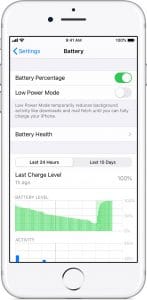
در اولین مرحله باید این نکته را به یاد داشته باشید که تمامی باتری ها طول عمری دارند و بعد از مدت ها شاهد کاهش کیفیت عملکرد آن ها خواهید بود. از این رو در صورتی که سال ها در حال استفاده از گوشی آیفون خود هستید، این انتظار را داشته باشید که سلامت باتری کاهش پیدا کرده باشد.
حالت بعدی، مشاهده کاهش شدید سلامت باتری گوشی در مدت زمان کم است که می تواند به دلیل استفاده غلط از گوشی و قرار گرفتن باتری موبایل تحت فشار باشد.
در صورتی که باتری گوشی بیشترین حد سلامتی خود را از دست داده، بهترین راه حل تعویض آن است. معمولا مواردی مانند خاموش شدن ناگهانی گوشی یا بادکردن باتری می تواند از اصلی ترین نشانه های خرابی باشد که فرا رسیدن موعد تعویض باتری را نشان می دهد.
پیشنهاد می شود در چنین شرایطی هر چه زودتر اقدام به تعویض باتری کنید زیرا به قسمت های دیگر مانند صفحه نمایش، فشار وارد می شود و در نهایت منجر به ترک خوردن صفحه نمایش خواهد شد.
راهکارهای جلوگیری از کاهش درصد سلامت باتری iphone:
- کاهش روشنایی و نور صفحه نمایشگر
- کاهش صدای زنگ گوشی و استفاده از ویبره
- حذف نرم افزارها و اپلیکیشن های غیرضروری
- حذف ویجت ها از روی هوم اسکیرین
- کاهش مدت زمان شارژ باتری موبایل
- استفاده از تصاویر ثابت و تیره برای پس زمینه
- تعویض باتری موبایل اپل
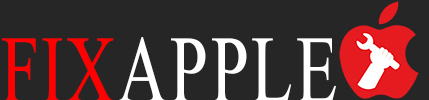

 قطعات ایرپاد پرو ۲ لایتنینگ
قطعات ایرپاد پرو ۲ لایتنینگ قطعات ایرپاد پرو
قطعات ایرپاد پرو قطعات ایرپاد سری ۳
قطعات ایرپاد سری ۳ قطعات ایرپاد سری ۲
قطعات ایرپاد سری ۲ قطعات ایرپاد سری ۱
قطعات ایرپاد سری ۱